ps怎么加字体库 Photoshop中如何添加新字体
时间:2023-11-07 来源:互联网 浏览量:
ps怎么加字体库,在设计和编辑中,字体起着至关重要的作用,对于使用Photoshop的设计师来说,字体库的选择是一个重要的环节。但有时候我们可能会发现,在Photoshop中没有我们想要使用的字体。问题来了如何在Photoshop中添加新的字体库呢?在本文中将会为大家介绍一些简单的方法,让您轻松地为Photoshop添加新的字体。无论您是一名设计师还是一个爱好者,这些方法都会对您有所帮助。让我们一起来看看吧!
具体方法:
1.下载字体,将你喜欢的字体下载到电脑上。这个就不推荐在哪下了,一般都是可以的!
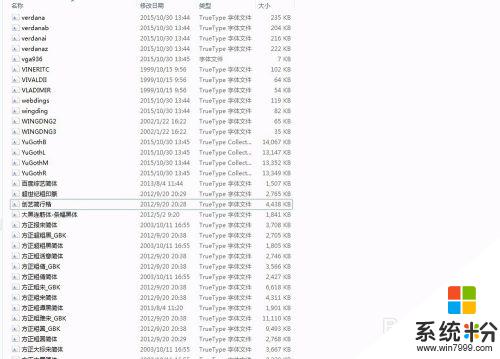
2.打开电脑C盘,找到Windows!
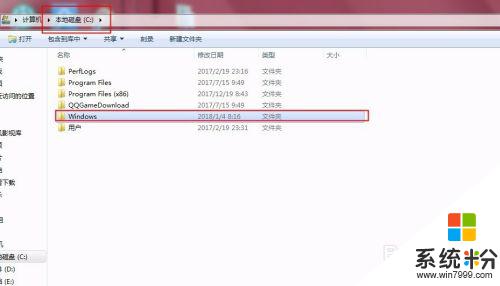
3.从Windows中找到Fonts,一般都会标志着“A”字体的图标!
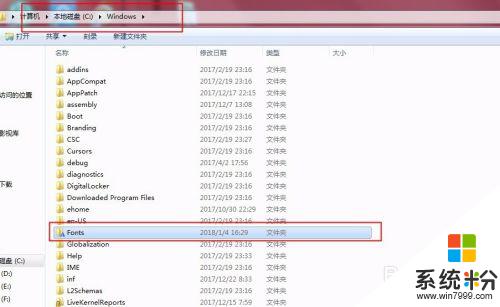
4.将你需要的字体复制到这个里面就可以了!

5.打开ps,这个时候你需要的字体就出现了!
6.当然,也可以从控制面板中的字体里面也添加,大同小异。上面的这种方法更通用一些。希望能帮到你!

以上是如何在PS中添加字体库的全部内容,如果您还有不懂的地方,可以根据本文提供的方法进行操作,希望本文能对大家有所帮助。
我要分享:
相关教程
- ·word里字体怎么添加字体 Word文档如何添加新字体
- ·ps字体在哪里设置 如何在Photoshop中调整字体效果
- ·电脑如何添加字体 电脑安装新字体方法 电脑安装新字体有什么操作步骤
- ·怎样在系统中添加供PS软件使用的字体 在系统中添加供PS软件使用的字体的方法
- ·ps没有字体怎么办 Photoshop提示缺失字体怎么处理
- ·ps怎么调整字体颜色 Photoshop字体颜色修改方法
- ·戴尔笔记本怎么设置启动项 Dell电脑如何在Bios中设置启动项
- ·xls日期格式修改 Excel表格中日期格式修改教程
- ·苹果13电源键怎么设置关机 苹果13电源键关机步骤
- ·word表格内自动换行 Word文档表格单元格自动换行设置方法
电脑软件热门教程
- 1 Mac DNS被劫持怎么办?
- 2 电脑打开压缩文件提示不能打开此文件该如何解决 电脑打开压缩文件提示不能打开此文件该怎么解决
- 3 忘记wifi密码怎么办 wifi密码忘记如何解决
- 4电脑硬盘指示灯一直亮怎么办
- 5Win10系统让文件夹提示文件大小信息的方法
- 6Win10 10074没有Aero玻璃毛边效果怎么办,如何开启
- 7怎样在电脑上实现全屏高清连拍? 在电脑上实现全屏高清连拍的方法有哪些?
- 8iPhone浏览器如何清理缓存 iPhone浏览器清理缓存的方法有哪些
- 9Windows8怎样更改计算机描述? Windows8更改计算机描述的方法有哪些?
- 10如何删除桌面的“打开好桌道壁纸”选项 删除桌面的“打开好桌道壁纸”选项的方法
